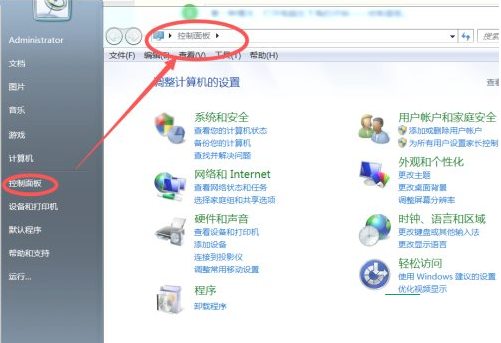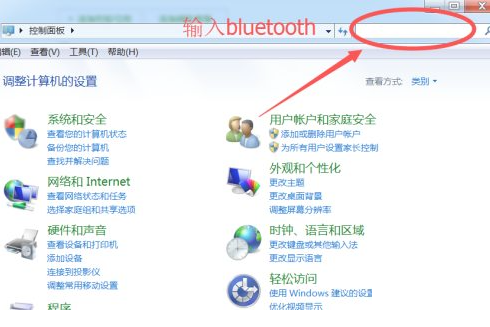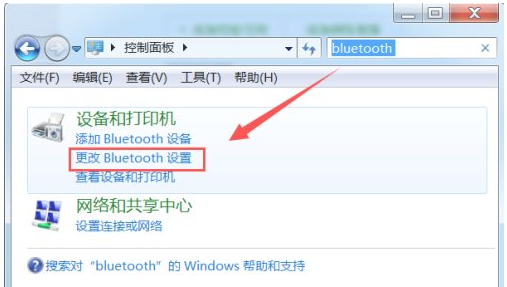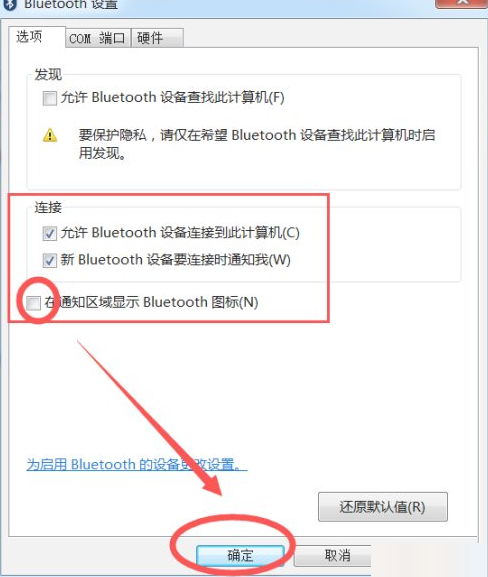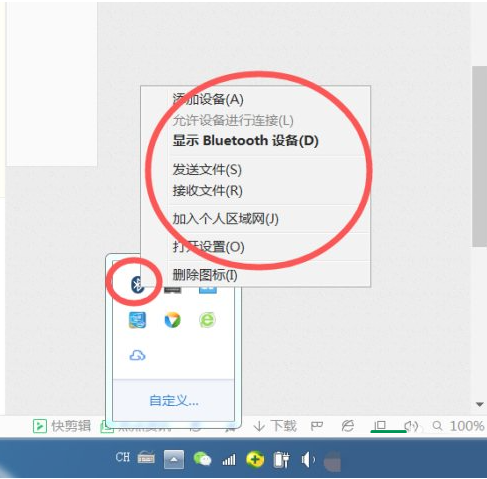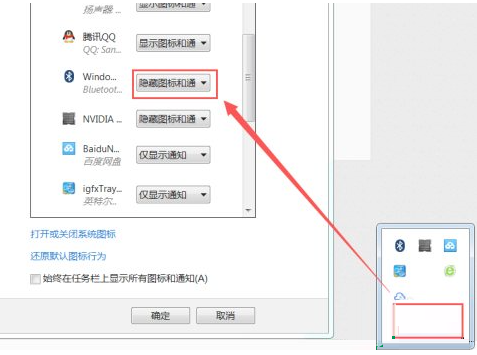Win7找不到蓝牙的解决办法
更新日期:2023-02-11
来源:纯净版系统
我们在连接电脑和手机时经常会用到蓝牙,它可以帮助我们传输文件,打开笔记本的无线开关等,而且不需要我们下载第三方工具,非常方便。如果没有蓝牙,会给我们的使用带来极大的不便。如果电脑上找不到蓝牙怎么办?本期小编就来告诉大家win7找不到蓝牙的解决办法。
Win7找不到蓝牙的解决办法:
1、第一种情况可能只是误删图标。首先打开电脑左下角的开始——控制面板。
2、打开控制面板后,在屏幕右上方的搜索栏内输入bluetooth点击搜索。
3、在搜索结果内能找到关于bluetooth的2个选项,证明系统内的蓝牙功能确实还在,只是误删的结果。这时候点击更改bluetooth设置。
4、弹出蓝牙功能菜单后,将最后三个选项都勾选,点击确定保存。
5、这时候你在电脑右下角就可以找到并使用蓝牙功能了。
6、如果右下角仍旧没有显示蓝牙功能,点击自定义设置一下属性均显示即可。
以上就是小编给大家分享的Win7找不到蓝牙的解决办法,想要了解更多内容,请关注本站,小编会持续为大家更新更多相关攻略。